- May -akda Abigail Brown [email protected].
- Public 2023-12-17 07:03.
- Huling binago 2025-01-24 12:27.
Mukhang walang katapusan ang mga bagay na magagawa mo sa isang iPad, mula sa pag-stream ng mga pelikula hanggang sa paglalaro ng magagandang laro. Sa libu-libong app na available sa Apple App Store, nag-aalok ang iPad ng maraming magagandang gamit.
Nalalapat ang impormasyon sa artikulong ito sa iPadOS 14, iPadOS 13, o anumang kasalukuyang sinusuportahang bersyon ng iOS.
Bottom Line
Isang karaniwang gamit para sa iPad ay ang handa na pag-access sa internet nang hindi kinakailangang mag-unlock ng laptop o pumunta sa computer. Kung nanonood ka ng TV at nag-iisip kung saan ka nakakita ng aktor dati, o gusto mong magsagawa ng mabilisang paghahanap sa internet, ang pagkakaroon ng IMDb, Wikipedia, at ang natitirang bahagi ng web sa iyong mga kamay mula sa kaginhawaan ng iyong sopa ay kapaki-pakinabang.
Tingnan ang Facebook, Twitter, at Email
Ang iPad ay isang mahusay na paraan upang makipagsabayan sa iyong mga kaibigan. Ikonekta ang iyong iPad sa Facebook upang magbahagi ng mga komento, website, at larawan. Baliw ka ba sa Twitter? Gamit ang Twitter app, maaari mong ikonekta ang iyong iPad sa iyong account.

Maglaro ng Laro
Sa bawat henerasyon ng iPad, nagiging mas mahusay ang kakayahang maglaro sa iPad. Kasama sa iPad 2 ang mga camera na nakaharap sa harap at nakaharap sa likod, na naging posible sa paglalaro ng mga augmented reality na laro. Ang iPad 3 ay nagdala ng napakagandang Retina Display, na nagbibigay-daan sa mas mataas na resolution ng mga graphics kaysa sa karamihan ng mga game machine.
Ipinakilala ng Apple ang sarili nitong serbisyo sa paglalaro ng Arcade na tumatakbo nang walang kamali-mali sa iPad Air at iPad Pro. Nagdagdag ang Apple ng isang graphics engine na tinatawag na Metal sa iPad, na nagdadala ng mga laro sa susunod na antas. Bagama't maaari kang makakuha ng maraming iba pang gamit mula sa iPad, ang paglalaro ang pinakanakaaaliw.

Bottom Line
Ang kakayahang magbasa ng mga eBook mula sa Apple Books app, Amazon Kindle, at Barnes and Noble Nook ay ginagawa ang iPad na isa sa mga pinaka-versatile na e-reader sa merkado. Ang iPad ay hindi ang pinakamagaan na e-reader, ngunit mas madaling basahin sa kama sa iPad kaysa sa tradisyonal na notebook computer.
Tulong sa Kusina
Ang laki at portability ng iPad ay napakahusay para sa anumang silid sa bahay, kasama ang kusina. Bagama't hindi kayang magluto ng iPad, marami itong iba pang gamit sa kusina. Magsimula sa mga recipe mula sa mahuhusay na app tulad ng Epicurious at Whole Foods Market.
Nag-aalok ang App Store ng dose-dosenang mga tagapamahala ng recipe na maaaring panatilihing maayos, maayos, at isang tap lang ang layo ng iyong mga recipe. Maaari mo ring pamahalaan ang iyong gluten sensitivity gamit ang mga app tulad ng Find Me Gluten Free.
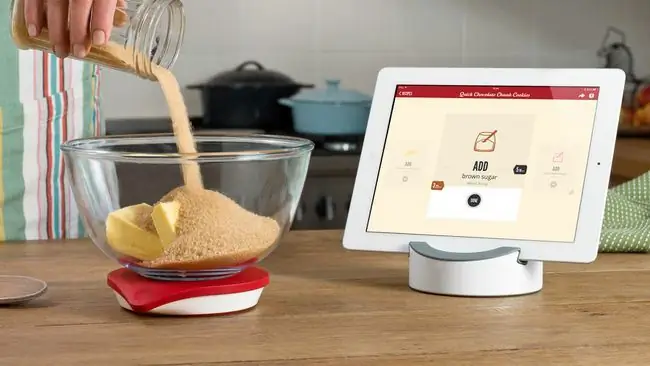
Libangan ng Pamilya
Kapag pinagsama mo ang mahigpit na inspeksyon ng Apple sa bawat app sa mga kontrol ng magulang sa mga iPadOS at iOS device nito at ang libu-libong magagandang laro at app sa iPad, makukuha mo ang perpektong family entertainment system.
Ang iPad ay mahusay para sa mga bakasyon kapag kailangan mong aliwin ang mga bata sa likod na upuan. Hindi lamang sila nakakakuha ng access sa mga pelikula, ngunit maaari rin silang maglaro sa mas mura kaysa sa karamihan ng mga portable gaming machine.
Makinig sa Musika
Kahit na wala kang malaking koleksyon ng musika na na-load sa iyong tablet, maaari kang mag-stream ng musika sa iyong iPad. Kasama sa ilang app ang kakayahang gumawa ng mga natatanging istasyon ng radyo mula sa iisang kanta na gusto mo.
May magagandang speaker ang iPad, at sinusuportahan nito ang Bluetooth. Ang pagiging tugma na ito ay ginagawa itong isang mahusay na tugma sa mga wireless headphone. Sa maraming bagong soundbar sa telebisyon na sumusuporta sa Bluetooth, ang iPad ay maaaring maging iyong home stereo.
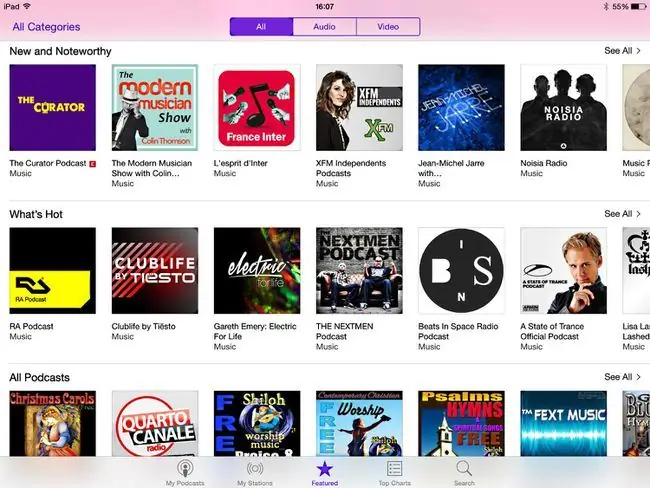
Kumuha ng Mga Larawan at Mag-record ng Video
Ang nakaharap na camera sa iPad ay nakakagulat na maganda. Hindi ito nakasalalay sa kalidad ng iPhone camera, ngunit ang iPad Air at iPad Pro camera ay maaaring makipagkumpitensya sa karamihan ng iba pang mga smartphone device.
Ang nagpapaganda sa iPad para sa mga larawan ay ang maganda at malaking display na tumutulong sa iyong i-frame ang perpektong kuha. Kung ang camera ng iPad ay hindi sapat para sa iyo, subukan ang ilang paraan upang mapabuti ang mga larawang kinunan gamit ang iPad.
Ikonekta ang iPad sa Iyong TV
Ang iPad ay may maraming magagandang entertainment value, kabilang ang kakayahang mag-stream ng HD na video at maglaro ng mga de-kalidad na laro, ngunit paano ang panonood nito sa malaking screen? Maaari mong ikonekta ang iyong iPad sa iyong HDTV gamit ang AirPlay upang kumonekta nang wireless. Karamihan sa mga solusyon sa koneksyon ay gumagana sa parehong video at tunog para makuha mo ang buong HD na karanasan.
Paano Ikonekta ang iPad sa isang TV
Bottom Line
I-stream ang Netflix, Hulu, at HBO Max nang direkta sa iyong HDTV upang palitan ang iyong mga premium na channel nang hindi kinakailangang manood ng mga pelikula sa mas maliit na screen. Isinasaalang-alang ang dami ng telebisyon na magagamit sa mga serbisyong iyon, maaaring ganap na itapon ng ilang tao ang cable.
Say Hello sa Premium Cable
Habang nagiging popular ang cord-cutting, lalo na sa pagkakaroon ng mga serbisyo tulad ng HBO, cable pa rin ang pinakasikat na paraan upang tumutok sa iyong mga paboritong palabas at pelikula.
Maraming cable provider ang nag-aalok ng mga app na nagbibigay-daan sa iyong manood ng ilang palabas nang live sa iyong iPad, na ginagawang portable na telebisyon ang iyong tablet. Gayundin, maraming channel sa pag-broadcast ang may sariling mga app, kaya mapapanood mo ang pinakabagong episode ng isang palabas kahit na nakalimutan mong i-DVR ito.
I-edit ang Mga Larawan at Video
Maaaring kumuha ng magandang larawan ang iPad, ngunit mas mabuti, magagamit mo ito upang madaling i-edit ang larawang iyon. Hinahayaan ka ng mga built-in na feature sa pag-edit na mag-crop, magpatingkad, at maglabas ng pinakamagandang kulay. Hindi mo na kailangang manatili sa mga feature sa pag-edit ng Photos app.
Mahuhusay na app sa pag-edit ng larawan ay available sa App Store, at maaari ka ring mag-download ng mga filter para i-extend ang Photos app. Maaari mo ring gamitin ang iPad upang mag-edit ng mga video. Ang iMovie app ay available nang libre sa sinumang bibili ng bagong iPad o iPhone. Kasama ng pangunahing pag-edit ng video, ang iMovie ay may kasamang mga nakakatuwang tema at template, para makapaglagay ka ng musika sa iyong video o gumawa ng fictional na trailer ng pelikula.
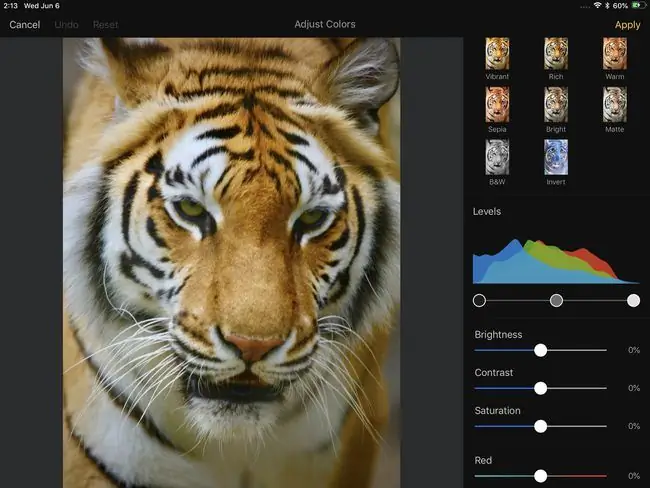
Bottom Line
Hindi ka natigil sa Facebook o Instagram para sa mga paraan mo lang para magbahagi ng mga larawan at video. Kasama sa iCloud Photo Library ang mga nakabahaging album kung saan ka gumagawa ng pribadong album na limitado sa iyong mga kaibigan o pamilya at nagbabahagi ng parehong mga larawan at video dito.
Gumawa ng Naka-print na Album ng Larawan
Sa iPad, maaari kang gumawa ng photo album at ipa-print ito at ipadala sa iyo. Pagkatapos i-edit ang larawan sa isang iCloud Photo Library album, makakatanggap ka ng mga pisikal na kopya na ibabahagi sa iyong mga kaibigan at miyembro ng pamilya na hindi gaanong marunong sa teknolohiya.
Para magamit ang feature na ito, kakailanganin mo ng Mac na may alinman sa Photos o iPhoto app.
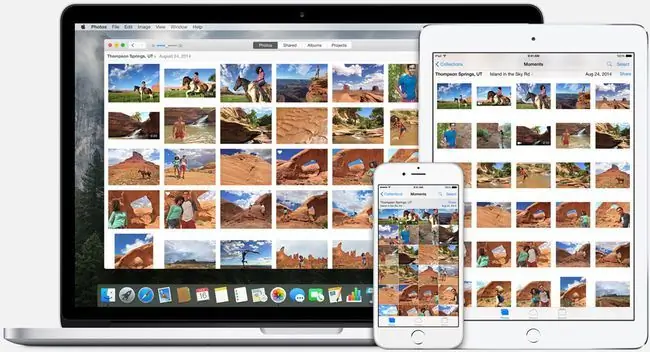
Bottom Line
Ang iyong paggamit ng camera ay hindi limitado sa pagkuha ng mga larawan ng pamilya at pagkuha ng mga video. Maaari mong gamitin ang iyong iPad bilang scanner. Ang maraming scanner app ay nagsisikap para sa iyo, na nag-crop ng larawan upang ang dokumento lamang ang nagpapakita at nakatutok sa camera upang ang teksto ay nababasa. Maaaring i-fax ng ilang scanner app ang dokumento o hayaan kang digital na lagdaan ito bago ito i-print.
Uri ng Mga Dokumento
Ang pagpoproseso ng salita ay hindi lamang para sa mga PC. Ang Microsoft Word at Pages ay mahusay na mga word processor na available para sa iPad. Kung hindi mo gusto ang ideya ng pag-type sa isang touch screen, mayroon kang mga pagpipilian upang maiwasan ang paggawa nito. Maraming wireless na keyboard at keyboard case na available para sa iPad, at maaari ka ring mag-attach ng regular na wired na keyboard.
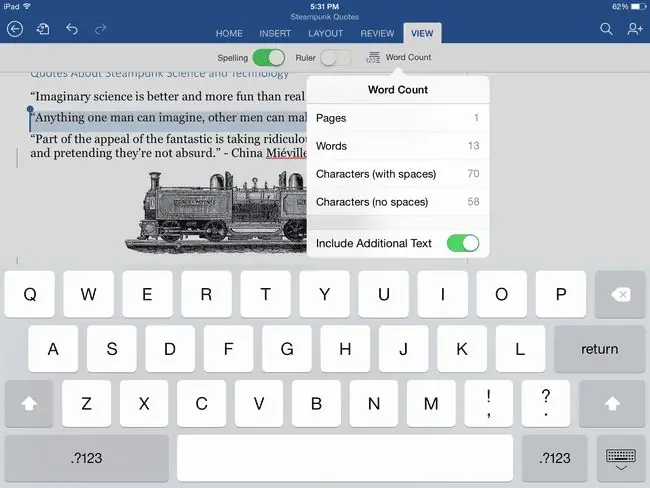
Bottom Line
Isa sa mga hindi napapansing benepisyo ng pagkakaroon ng Siri ay ang kakayahang magdikta sa iPad. Ang feature na ito ay hindi limitado sa mga word processing app o paggawa ng email. Maaari mong gamitin ang iyong boses upang magpadala ng mensahe sa iyong mga kaibigan o maghanap sa web. Sa tuwing mag-pop up ang on-screen na keyboard ng iPad, maaari mong piliing gamitin ang iyong boses sa halip na ang iyong mga daliri.
Personal Assistant
Speaking of Siri, isa itong mahusay na personal assistant. Bagama't tila kakaiba ang pagbibigay ng iyong mga kahilingan sa iPad, maaari mong gamitin ang Siri upang magtakda ng mga paalala at mag-iskedyul ng mga kaganapan. Matutulungan ka pa ng programa na makakuha ng mga reserbasyon sa paborito mong restaurant o makuha ang pinakabagong mga score sa sports.
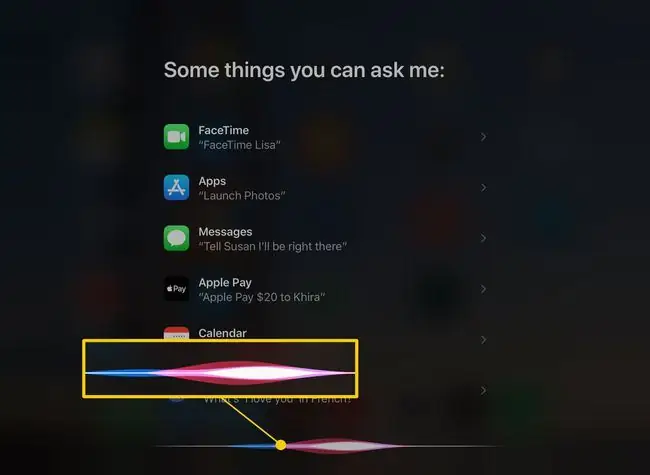
Bottom Line
Ang iPad ay lalong lumalabas sa mga negosyo. Ang isa sa mga pinakasikat na gamit para sa iPad ay bilang isang point-of-sale na device, na may magagandang serbisyo na nagbibigay-daan sa iyong kumuha ng mga credit card o pagbabayad sa pamamagitan ng PayPal. Sa Microsoft Office sa iPad, maaari mong gamitin ang iyong tablet para sa mga spreadsheet, bookkeeping, at mga presentasyon.
Ikalawang Monitor
Narito ang isang maayos na trick: gamit ang iyong iPad bilang pangalawang monitor para sa iyong laptop o desktop PC. Sa pamamagitan ng mga app tulad ng Duet Display at Air Display, o ang feature na Sidecar na idinagdag ng Apple sa macOS Catalina (10.15), maaari mong gamitin ang iyong iPad na parang dagdag na monitor na nakakonekta sa iyong PC.
Gumagana ang mga app na ito sa pamamagitan ng pagkonekta sa isang software package na dina-download mo sa iyong PC at pagkatapos ay pagpapadala ng signal ng video sa iyong iPad. Pinakamainam na gamitin ang cable ng koneksyon ng iyong iPad upang alisin ang anumang lag.
Paano Gamitin ang Iyong iPad bilang Pangalawang Monitor
Bottom Line
Hindi masaya sa ideya ng pagiging pangalawang monitor ng iyong iPad para sa iyong PC? Magagawa mo pa itong isang hakbang sa pamamagitan ng ganap na kontrol sa iyong PC mula sa iyong iPad. Ang bentahe ng diskarteng ito ay magagamit mo ang iyong desktop PC mula sa ginhawa ng iyong sopa, karaniwang ginagawa itong laptop.
Videoconferencing
Hindi lamang gumagana ang FaceTime sa iPad, ngunit mas mahusay ito sa isang tablet dahil mayroon kang mas malaking display. Ang sobrang espasyo ay nagbibigay sa iyo ng isang mahusay na paraan upang Mag-zoom o kung hindi man ay makipag-videoconference sa mga kaibigan, pamilya, o kahit para sa iyong negosyo. Kasama ng Facetime, maaari mo ring gamitin ang Skype, na sumusuporta sa parehong mga voice at video call.
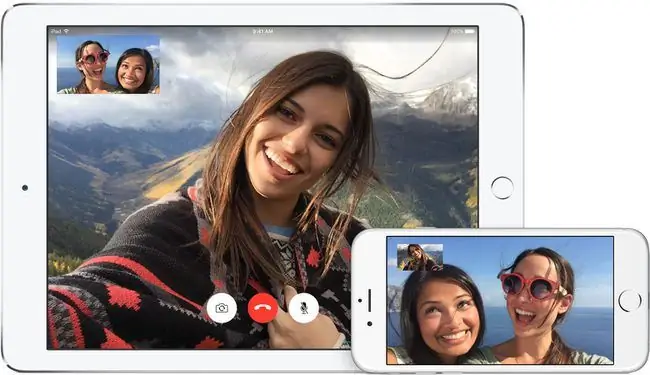
Bottom Line
Maaari mong gamitin ang iMessage upang magpadala at tumanggap ng mga text message. Maaari ka ring pumili ng isa sa iba pang magagamit na mga opsyon sa pag-text para sa iPad. Kung mayroon kang iPhone, maaari kang tumawag at tumanggap ng mga tawag sa iyong tablet. Kung wala kang iPhone, magagamit mo pa rin ang iyong iPad para sa mga tawag sa mga app tulad ng Skype o FaceTime.
Gamitin ang Siri sa Di-gaanong Seryosong Paraan
Ang mga trick ni Siri ay higit pa sa pagiging produktibo. Mayroon din itong mga nakakatawang tanong na maaari mong itanong, at kung nagda-diet ka, maaaring hanapin ni Siri ang bilang ng mga calorie sa ulam na iniisip mong i-order. Kung tatanungin mo, masasabi sa iyo ni Siri kung anong kanta ang nagpe-play sa radyo o magdagdag ng gatas sa iyong listahan ng pamimili.
Kumuha ng Klase
Kailangan mo man ng tutor para sa paaralan o isang klase upang palitan ang tradisyonal na edukasyon, saklaw mo ang iPad. Ang Khan Academy ay may simpleng layunin ng pagbibigay ng libreng online na edukasyon na sumasaklaw sa parehong K-12 at mga kurso sa antas ng kolehiyo. Higit pa sa mga klase sa video, maraming app ang makakatulong sa iyong anak na tumalon sa kanilang pag-aaral.

Bottom Line
Ang hindi gaanong kilalang paggamit na ito para sa iPad ay maaaring maging mahusay para sa mga magulang na madalas na nasa mga laro ng soccer at mga laban sa tennis ngunit maaaring gustong makibalita sa kanilang telebisyon. Higit pa sa pag-stream ng mga video sa pamamagitan ng Netflix o mga katulad na app, maaari kang manood ng sarili mong telebisyon gamit ang Sling Media Sling Box. Kumakabit ang device na ito sa iyong cable sa bahay at pagkatapos ay "i-sling" ito sa internet, na hinahayaan kang tingnan ang iyong TV mula sa iyong iPad at kahit na magpalit ng mga channel nang malayuan.
GPS
Ang mga cellular na modelo ng iPad line ay nagsisilbing mahusay na mga kapalit ng GPS. Gamit ang isang assisted-GPS chip, maiiwasan ka ng iPad na mawala. Kasama rin sa Maps app ang mga hands-free na direksyon sa bawat pagliko. Hindi gusto ang Apple's Maps? I-download ang Google Maps mula sa App Store. Ang mga app na ito ay maaaring maging isang mahusay na paraan upang maghanap ng mga direksyon bago ka sumakay sa iyong sasakyan.
Maging Musikero
Para sa mga musikero, isang toneladang kapaki-pakinabang na app ang available, kabilang ang isang digital piano at isang guitar effects processor. Maaari mo ring gawing DJ station ang iyong iPad. Kung hindi ka musikero ngunit gusto mong matuto, gamitin ang GarageBand sa iPad para matuto ng instrumento.
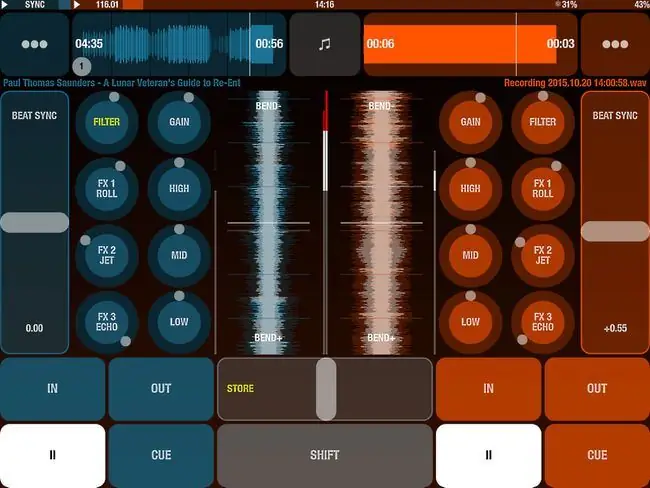
Palitan ang Iyong Computer
Sa pagitan ng kakayahang gumamit ng Facebook, magbasa ng email, at mag-browse sa web, maaaring palitan ng iPad ang isang laptop para sa maraming tao. Gamit ang mga app tulad ng Apple's Pages and Numbers, Microsoft Office para sa iPad, at ang kakayahang magkonekta ng keyboard, ang iPad ay maaaring ang lahat ng computer na kailangan mo.
Handa nang sumubok ng iPad o kailangan ng bago? Mayroon kaming ilang mga iniisip kung aling iPad ang dapat mong bilhin.






